
Requisitos previos
- El proceso limpiará por completo el dispositivo, incluido el almacenamiento interno.
- Habilite la depuración de USB en su Android y configure ADB / Fastboot en su PC
- Tu Moto E4 debe tener un gestor de arranque desbloqueado (Bootloader)
- Descargue e instale los controladores USB de Motorola en su PC. https://ouo.io/dXr71m
- Cargue su teléfono al menos al 60-70% del nivel de la batería para evitar interrupciones durante el proceso
Descargas necesarias:
Arranca tu Moto E4 en modo fastboot. Para hacerlo, apáguelo y mantenga presionado el botón para bajar el volumen y el botón de encendido por completo.
Mientras el teléfono este en modo Fastboot, conéctelo a la PC con el cable USB.
Ahora, copie el archivo de imagen TWRP descargado (twrp-perry-3.1.1-r3.img) en la carpeta C: / adb (Requisitos previos, n. ° 2).
Vaya a la carpeta C: / adb, presione la tecla MAYÚS/SHIFT y haga clic derecho en un espacio vacío. Seleccione "Abrir ventana de PowerShell aquí".
Ahora, en la ventana de PowerShell, ingrese el siguiente comando para confirmar que el dispositivo está conectado correctamente:
fastboot devices
Si ve el número de serie de su dispositivo en la lista, significa que su equipo esta siendo reconocido. De lo contrario, asegúrese de instalar los controladores USB correctamente.
Después de esto, ingrese el siguiente comando para actualizar la imagen de recuperación de TWRP en su dispositivo.
fastboot flash recovery twrp-perry-3.1.1-r3.img
Cuando el proceso esté completo, cierre la ventana y desconecte el dispositivo.
Ahora ya tiene el recovery TWRP instalado, avancemos para rootear usando Magisk.
Entre al recovery TWRP, y seleccione ‘Wipe’ » ‘Format Data’ y presione “Yes”
Esto borrará los datos de su teléfono. 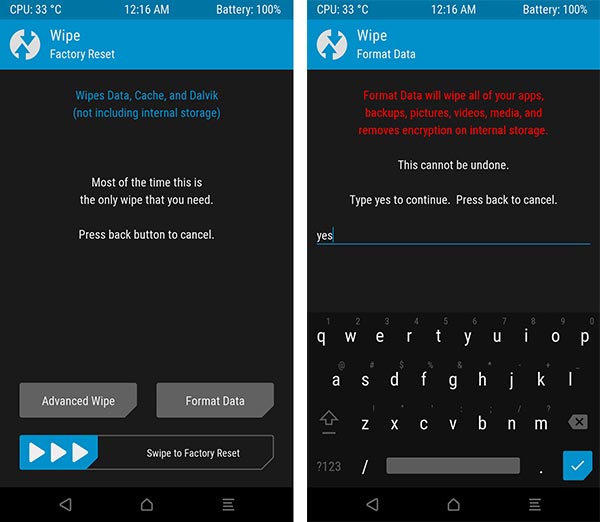
Regrese al menú principal de TWRP y seleccione ‘Reboot’ -> ‘Recovery’. Esto reiniciará su dispositivo nuevamente en TWRP.
Descargue los archivos 'Magisk-v14.5 (1456) .zip' y 'no-verity-opt-encrypt zip' de la sección de descargas anterior.
Conecte su dispositivo a la PC. Vaya a 'Mount’ y presione el botón “Enable MTP”. Transfiera los 2 archivos anteriormente mencionados a la raíz (fuera de todas las carpetas) del almacenamiento interno.
Desliza el botón “Swipe to confirm Flash” en la parte inferior.
Repita nuevamente el proceso para el archivo 'Magisk-v14.0.zip'.
Una vez que el proceso esté completo, toque el botón ‘Reboot system’.
Ya con esto ya tendrás tu Moto E4 Rooteado y con Recovery TWRP
